การจำกัดการพิมพ์จากคอมพิวเตอร์
คุณสามารถจำกัดการพิมพ์จากคอมพิวเตอร์ (การพิมพ์จากคอมพิวเตอร์) ให้สามารถพิมพ์ได้เฉพาะเอกสารประเภทที่เฉพาะเจาะจงเท่านั้น นอกจากนี้ คุณยังสามารถกำหนดค่าเครื่องไม่ให้พิมพ์เอกสารจนกว่าผู้ใช้จะได้รับอนุญาตบนเครื่อง (การพิมพ์เอกสารในเครื่องที่ถูกบังคับให้ระงับไว้ชั่วคราว) คุณยังสามารถจำกัดเครื่องให้พิมพ์เฉพาะเอกสารสำหรับการพิมพ์แบบเข้ารหัสที่ปลอดภัยได้ ซึ่งสามารถป้องกันการรั่วไหลของข้อมูลเนื่องจากการพิมพ์งานโดยไม่มีบุคคลเฝ้าดู หรือข้อมูลการพิมพ์ที่ไม่มีการป้องกัน ซึ่งคุณจำเป็นต้องมีสิทธิ์ของผู้ดูแลระบบเพื่อกำหนดการตั้งค่าเหล่านี้
การห้ามทำการพิมพ์จากคอมพิวเตอร์
คุณสามารถห้ามไม่ให้ผู้ใช้พิมพ์เอกสารจากคอมพิวเตอร์ได้
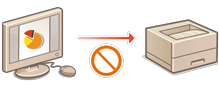
<ตั้งค่า>  <การตั้งค่าฟังก์ชัน>
<การตั้งค่าฟังก์ชัน>  <เครื่องพิมพ์>
<เครื่องพิมพ์>  <จำกัดงานพิมพ์>
<จำกัดงานพิมพ์>  <เปิด>
<เปิด>  เลือกข้อจำกัดในการจำกัด
เลือกข้อจำกัดในการจำกัด
 <การตั้งค่าฟังก์ชัน>
<การตั้งค่าฟังก์ชัน>  <เครื่องพิมพ์>
<เครื่องพิมพ์>  <จำกัดงานพิมพ์>
<จำกัดงานพิมพ์>  <เปิด>
<เปิด>  เลือกข้อจำกัดในการจำกัด
เลือกข้อจำกัดในการจำกัดการกำหนดการตั้งการระงับการพิมพ์ชั่วคราว
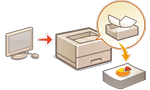 | เมื่อพิมพ์เอกสารจากคอมพิวเตอร์ คุณสามารถระงับข้อมูลการพิมพ์ไว้ในเครื่องและป้องกันไม่ให้พิมพ์เอกสารได้ทันที (การพิมพ์เอกสารในเครื่องที่ถูกบังคับให้ระงับไว้ชั่วคราว) คุณสามารถกำหนดการตั้งค่าไม่ให้ผู้ใช้สามารถทำการพิมพ์ได้จนกว่าผู้ใช้จะได้รับอนุญาตบนเครื่อง ซึ่งช่วยให้มั่นใจได้ถึงความปลอดภัยที่มากขึ้นและลดความเสี่ยงที่บุคคลอื่นจะดูหรือหยิบเอกสารที่ละเอียดอ่อนไปโดยไม่ได้ตั้งใจ คุณจำเป็นต้องมีสิทธิ์ของผู้ดูแลระบบเพื่อกำหนดการตั้งค่าเหล่านี้ |
1
เริ่มการทำงานของ UI ระยะไกล การเริ่มต้น UI ระยะไกล
2
คลิก [Settings/Registration] บนหน้าพอร์ทัล หน้าจอ UI ระยะไกล
3
คลิก [Printer] [Print]
[Print]
 [Print]
[Print]4
เลือก [Force Hold] ตังค่าเงื่อนไขที่จำเป็น และคลิก [OK]
คุณสามารถตั้งค่าเงื่อนไขโดยละเอียดสำหรับการระงับงานของเครื่องพิมพ์ได้ เช่น ผู้ใช้และที่อยู่ IP หากไม่มีการตั้งเงื่อนไข เครื่องจะระงับงานพิมพ์ทั้งหมดยกเว้นงานจากผู้ใช้ที่ไม่ระบุตัวตน หากไม่มีการตั้งค่าเงื่อนไขและเครื่องได้รับงานพิมพ์จากผู้ใช้ที่ไม่ระบุตัวตน เครื่องจะยกเลิกโดยไม่ระงับการพิมพ์
 การตั้งค่าเงื่อนไขสำหรับการระงับเอกสาร
การตั้งค่าเงื่อนไขสำหรับการระงับเอกสาร
1 | คลิก [Register New] | ||||||
2 | ตั้งค่าเงื่อนไขสำหรับการระงับเอกสาร และคลิก [OK] 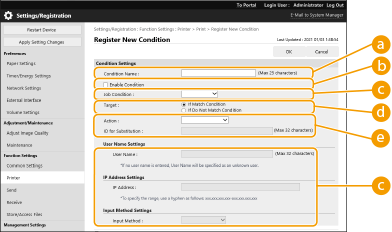  [Condition Name] [Condition Name]ป้อนชื่อสำหรับเงื่อนไข ใช้ชื่อที่สามารถระบุได้ง่ายเมื่อแสดงในรายการ  [Enable Condition] [Enable Condition]เลือกช่องทำเครื่องหมายนี้เพื่อเปิดใช้งานเงื่อนไข  [Job Condition] [Job Condition]คุณสามารถเลือกประเภทของเงื่อนไขที่แสดงในรายการด้านล่างได้
 [Target] [Target]คุณสามารถตั้งค่าที่ระบุตามเป้าหมายการทำงาน หรือค่าที่ไม่ระบุก็ได้  [Action] [Action]เลือกวิธีการจัดการเอกสารที่ตรงกับเงื่อนไข เมื่อเลือก [Hold as Shared Job] คุณสามารถตั้งค่า [ID for Substitution] เพื่อระบุการแสดงผลชื่อผู้ใช้ไปยังบันทึกข้อมูลเมื่อทำการพิมพ์ เลือก [Cancel] เพื่อละทิ้งเอกสาร | ||||||
3 | กำหนดลำดับที่จะใช้เงื่อนไข และเลือก [OK] เงื่อนไขจะถูกนำไปใช้ตามลำดับที่ระบุไว้โดยเริ่มจากด้านบน หากต้องการเปลี่ยนลำดับความสำคัญ ให้คลิก [Up] หรือ [Down] ในรายการ หากต้องการแก้ไขรายละเอียดของเงื่อนไข ให้คลิกชื่อเงื่อนไขในรายการ หากต้องการปิดใช้งานเงื่อนไข ให้คลิกชื่อเงื่อนไขในรายการ  ยกเลิกการเลือก [Enable Condition] ยกเลิกการเลือก [Enable Condition]หากต้องการลบเงื่อนไข ให้เลือก [Delete] สำหรับเงื่อนไขที่จะลบในรายการ  คลิก [OK] คลิก [OK] |
 |
การกำหนดการตั้งค่าโดยละเอียดสำหรับการระงับการพิมพ์ชั่วคราวคุณสามารถกำหนดการตั้งค่าโดยละเอียดสำหรับเอกสารที่ระงับไว้สำหรับการพิมพ์ เช่น ระยะเวลาที่จะบันทึกและวิธีการแสดงเอกสารดังกล่าว <พิมพ์> การนำเข้า/การส่งออกเป็นชุดคุณสามารถนำเข้า/ส่งออกการตั้งค่านี้กับรุ่นที่รองรับการนำเข้าการตั้งค่านี้แบบเป็นชุด การนำเข้า/ส่งออกข้อมูลการตั้งค่า การตั้งค่านี้รวมอยู่ใน [Settings/Registration Basic Information] เมื่อทำการส่งออกเป็นชุด การนำเข้า/ส่งออกการตั้งค่าทั้งหมด |
การตั้งค่าข้อจำกัดอื่น ๆ
1
เริ่มการทำงานของ UI ระยะไกล การเริ่มต้น UI ระยะไกล
2
คลิก [Settings/Registration] บนหน้าพอร์ทัล หน้าจอ UI ระยะไกล
3
คลิก [Printer]  [Print]
[Print]
 [Print]
[Print]4
ตั้งค่าข้อจำกัดอื่น ๆ
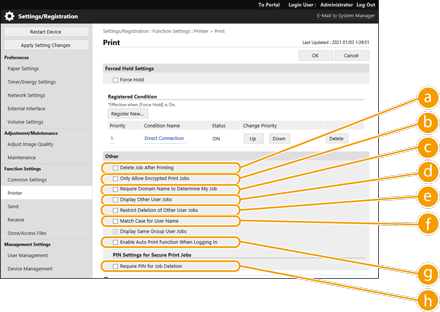
 [Delete Job After Printing]
[Delete Job After Printing]เลือกช่องทำเครื่องหมายนี้เพื่อลบงานหลังจากที่พิมพ์แล้ว
 [Only Allow Encrypted Print Jobs]
[Only Allow Encrypted Print Jobs]เลือกช่องทำเครื่องหมายนี้เพื่อรับเฉพาะงานพิมพ์แบบเข้ารหัสที่ปลอดภัยจากคอมพิวเตอร์
 [Require Domain Name to Determine My Job]
[Require Domain Name to Determine My Job]เลือกช่องทำเครื่องหมายนี้เพื่อกำหนดงานพิมพ์ของผู้ใช้ที่เข้าสู่ระบบเป็น “ชื่อผู้ใช้ + ชื่อโดเมน”
 [Display Other User Jobs]
[Display Other User Jobs]เลือกช่องทำเครื่องหมายนี้เพื่อแสดงงานของผู้ใช้รายอื่นซึ่งไม่ใช่ผู้ใช้ที่รับรองความถูกต้องแล้ว
 [Restrict Deletion of Other User Jobs]
[Restrict Deletion of Other User Jobs]เลือกช่องทำเครื่องหมายนี้เพื่อจำกัดไม่ให้ลบงานของผู้ใช้รายอื่นนอกจากผู้ใช้ที่ถูกต้อง เมื่องานของผู้ใช้รายอื่นซึ่งไม่ใช่ของผู้ใช้ที่ถูกต้องปรากฏขึ้นมา
 [Match Case for User Name]
[Match Case for User Name]เลือกช่องทำเครื่องหมายนี้เพื่อกำหนดให้ชื่อผู้ใช้มีตัวอักษรพิมพ์ใหญ่/พิมพ์เล็ก
 [Enable Auto Print Function When Logging In]
[Enable Auto Print Function When Logging In]เลือกช่องทำครื่องหมายนี้เพื่ออนุญาตให้เครื่องพิมพ์งานพิมพ์ที่ถูกระงับไว้ชั่วคราวโดยอัตโนมัติ เมื่อผู้ใช้เข้าสู่ระบบ
 [Require PIN for Job Deletion]
[Require PIN for Job Deletion]เลือกช่องทำเครื่องหมายนี้เพื่อแจ้งให้ผู้ใช้ป้อน PIN เมื่อลบงานพิมพ์ที่ปลอดภัย
 |
การนำเข้า/การส่งออกเป็นชุดคุณสามารถนำเข้า/ส่งออกการตั้งค่านี้กับรุ่นที่รองรับการนำเข้าการตั้งค่านี้แบบเป็นชุด การนำเข้า/ส่งออกข้อมูลการตั้งค่า การตั้งค่านี้รวมอยู่ใน [Settings/Registration Basic Information] เมื่อทำการส่งออกเป็นชุด การนำเข้า/ส่งออกการตั้งค่าทั้งหมด |